Работа в Power BI
BI аналитика – это процесс анализа данных за определенный период времени, направленный на получение ценных сведений, оценки эффективности маркетинговых кампаний, принятия стратегических важных решений и их корректировку. Бизнес-аналитика решает эту задачу посредством обработки большого набора данных из нескольких источников, представляя результаты в удобных для понимания сводных таблиц и графиков. Система Loyalty Culture дает возможность анализировать эффективность маркетинговых стратегий по множеству показателей.
Для облегчения изучения данных в Microsoft Power BI реализованы дополнительные функции. Рассмотрим их на примере визуального элемента Матрица.
Детализация#
Детализация схожа с созданием иерархии, которую можно обобщить или детализировать и выполнить анализ данных на каждом уровне. В верхней правой части матрицы отображаются значки, позволяющие перемещаться по уровням иерархии вверх/вниз.
- Детализация обобщением. Используется для обобщения элементов на один уровень вверх. Например, мы можем перейти от элемента месяца к элементу квартала, выбрав значок Детализация обобщением как показано на картинке.
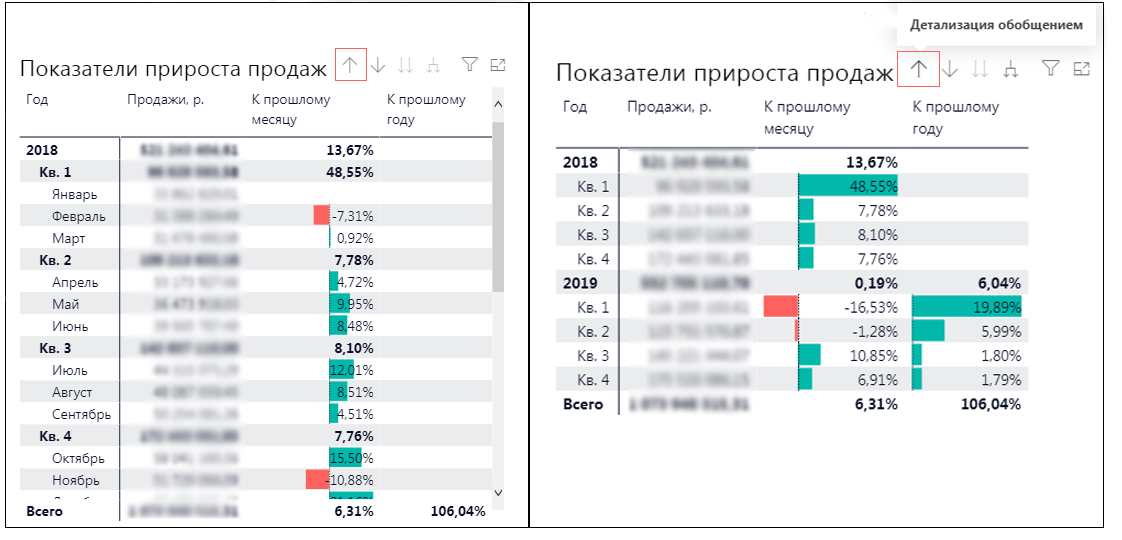
- Развернуть все на один уровень вниз иерархии. Используется для разворачивания матрицы на один уровень вниз, как это показано на рисунке.
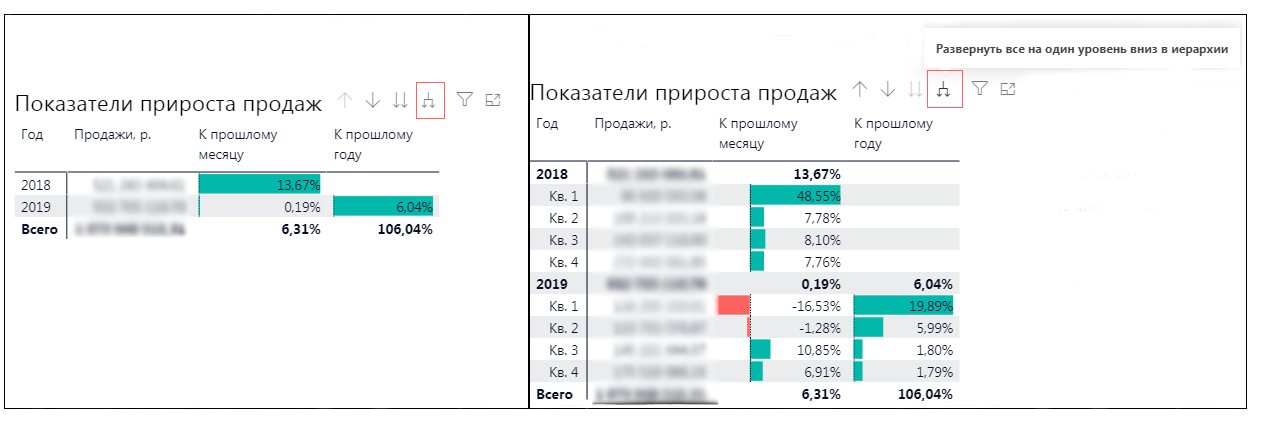
- Если вернуться к представлению верхнего уровня иерархии и нажать Перейти на следующий уровень в иерархии, появится список всех элементов следующего уровня без иерархии верхнего уровня.
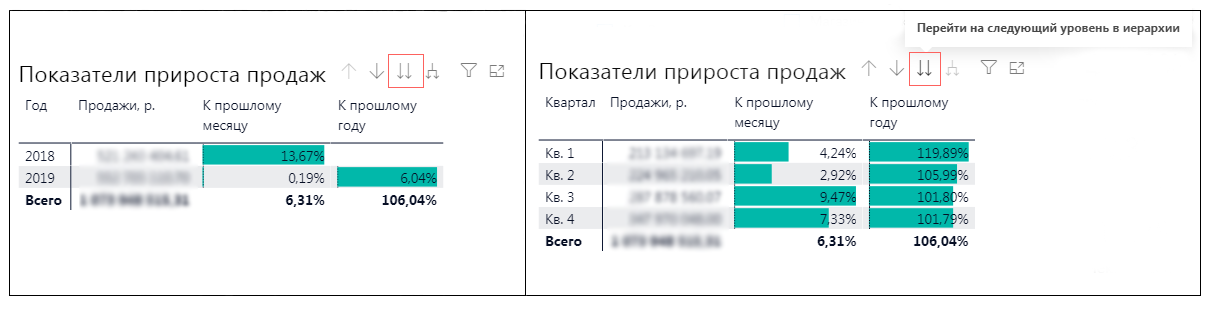
Перекрестное выделение#
Функция перекрестного выделения позволяет при выделении строки в матрице автоматически выделить эти же данные во всех других визуальных элементах (графики, диаграммы, и т.д.) отчета.
Вы можете выбрать для перекрестного выделения как одну строку в матрице, так и несколько строк, нажав клавишу CTRL и щелкнув мышью на записи.
Строки, которые не были выбраны в матрице, будут выделены серым цветом. Такое же произойдет с данными других визуальных элементов.
Пример. На рисунке выбраны строки: Январь, Май, Сентябрь, Октябрь. Все остальные строки выделены серым цветом. Аналогично в других визуальных элементах отчета – диаграммах Динамика изменения показателей продаж и Динамика изменения показателей среднего чека.
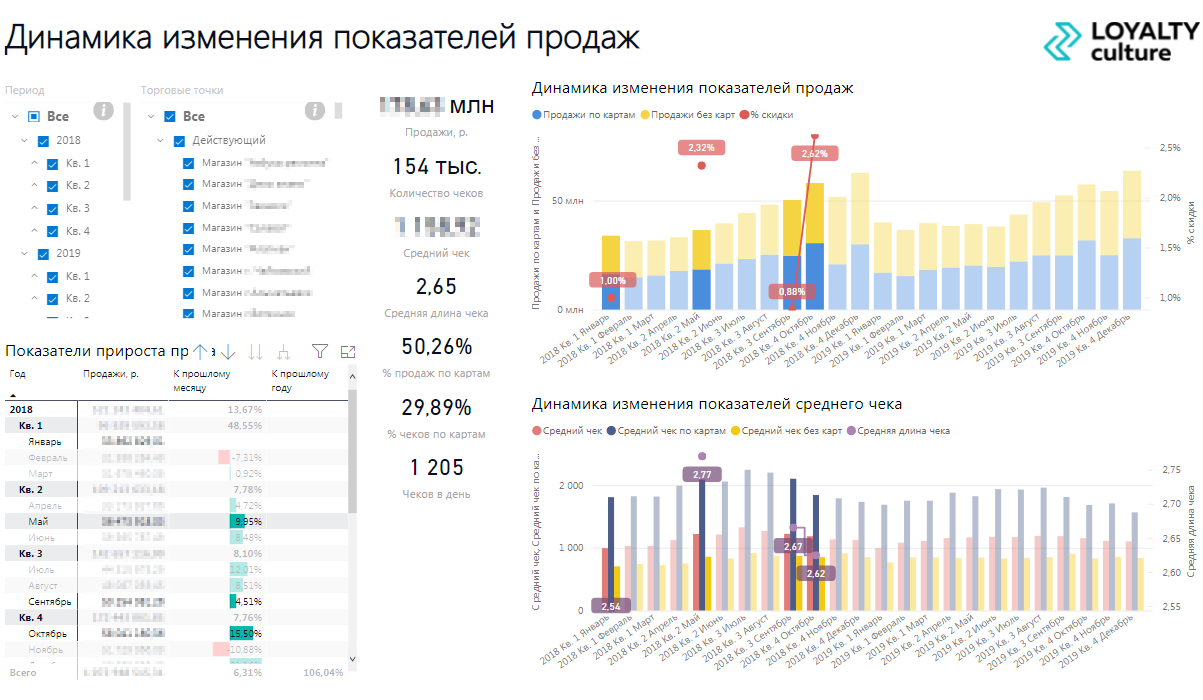
Более подробную информацию о работе с визуальными элементами можно прочитать в справке Microsoft Power BI.